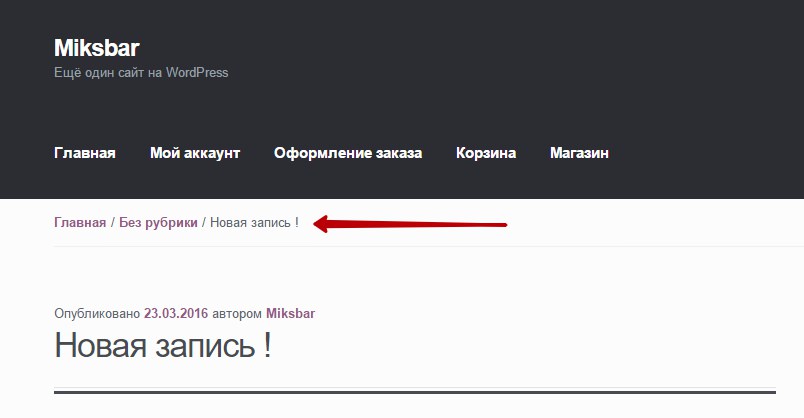Настройка плагина Hyper Cache wordpress новая инструкция ! Hyper cache wordpress настройка
Настройка плагина Hyper Cache wordpress новая инструкция ! — ТОП
Привет ! На связи Илья Журавлёв, сегодня я расскажу как настроить популярный плагин — Hyper Cache, предназначенный для кэширования файлов wordpress сайта. Установить плагин вы сможете прямо из админ-панели wordpress. Перейдите по вкладке: Плагины — Добавить новый, введите название плагина в форму поиска, нажмите Enter, установите и активируйте плагин.
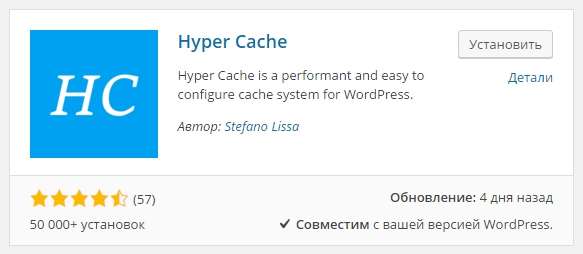
После установки и активации плагина, перейдите на страницу: Настройки — Hyper Cache, чтобы настроить плагин. В первую очередь вам нужно добавить специальный код в файл wp-config.php. В верху страницы у вас появится предупреждение, в котором и будет отображаться специальный код, в конце строки. Скопируйте код.
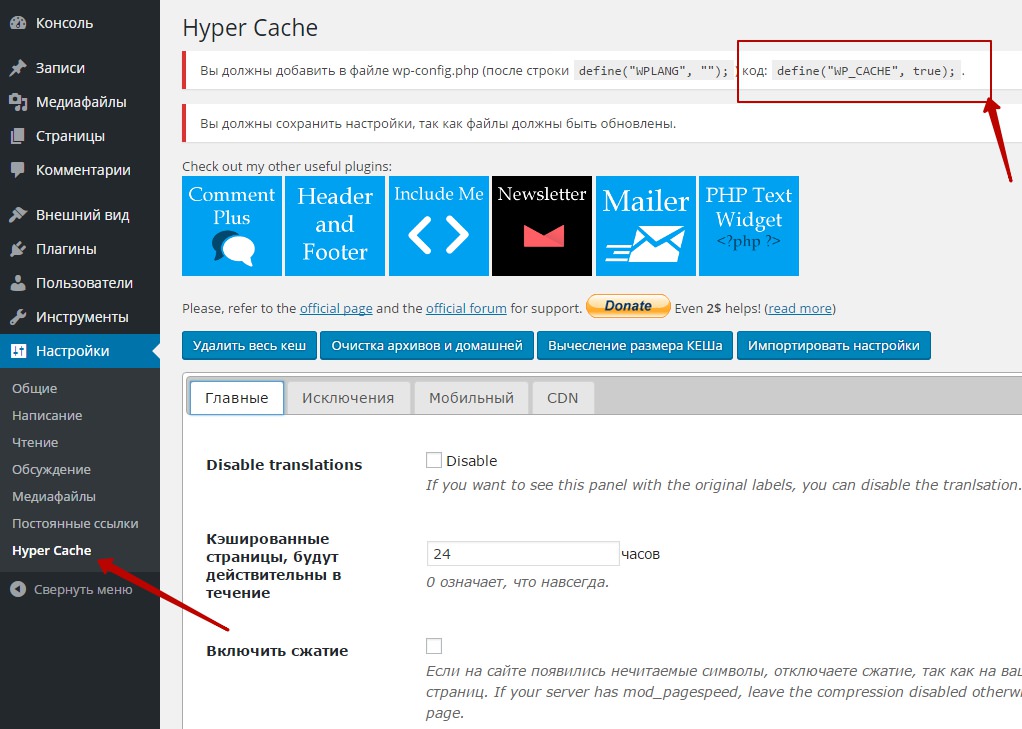
Далее, зайдите в корневую директорию вашего сайта на хостинге, где расположены все файлы сайта. Найдите файл wp-config.php.
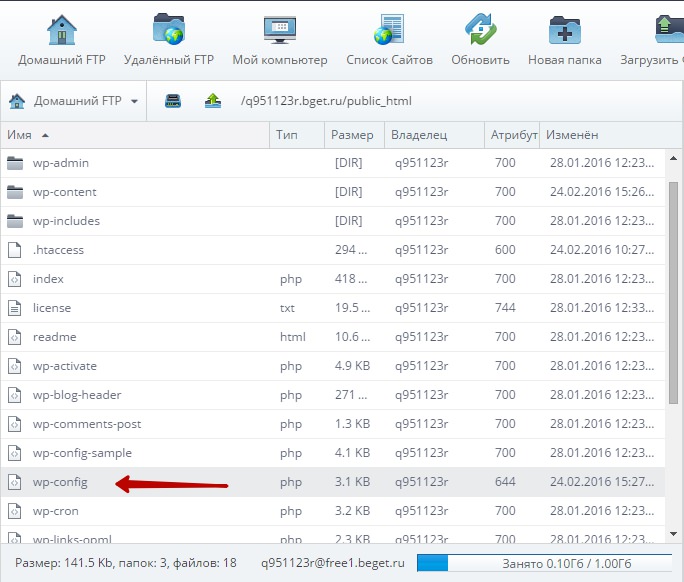
Откройте файл wp-config.php для редактирования. Возможно вы не сможете найти в своём файле строку, которая указана в предупреждении, но это и не обязательно. Если у вас в файле отображается строка define( WP_DEBUG , false), то вы можете добавить код после данной строки и обновить файл. Возможно у вас строка будет немного отличаться, но всё равно вы можете добавить код.

Далее, снова зайдите на страницу плагина и внизу страницы нажмите на кнопку — Сохранить. Если вы сделали всё правильно то предупреждения должны исчезнуть с вашей страницы.
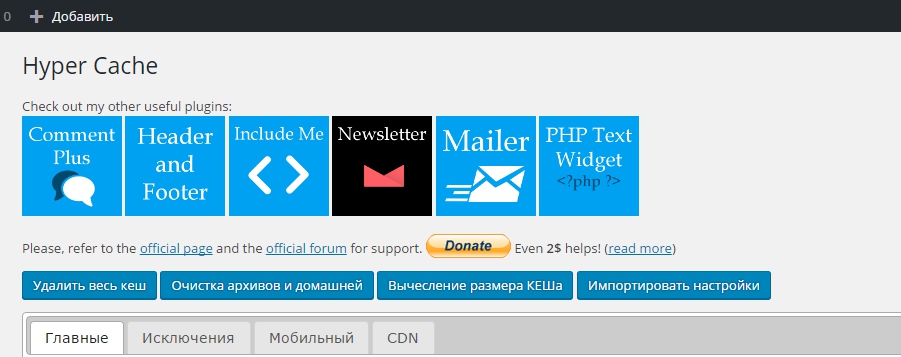
Настройки
Главные.
— Disable translations, если вы поставите здесь галочку, то вы отключите перевод плагина, вам покажут оригинальный текст без перевода.
— Укажите срок жизни файлов кэша, в течении которого они будут действительны. После истечении установленного срока кэш будет обновляться.
— Включить сжатие, ставьте галочку только в том случае если на вашем сайте не используется сжатие. Вы можете проверить используется ли на вашем сайте сжатие или нет. Если на вашем сайте уже используется сжатие, то НЕ ставьте галочку !
— Enable on-the-fly compression, поставьте галочку, чтобы включить сжатие на лету для не кэшируемых страниц.
— Укажите число последних записей, которые будут обновляться при обновлении главной страницы. Не обязательно.
— Вы можете указать, что будет обновляться после обновления записей. clean archives (categories, tags, …, but not the home) — обновление архивов, категории, теги, clean the home — обновление домашней страницы.
— То же самое, только при добавлении нового комментария.
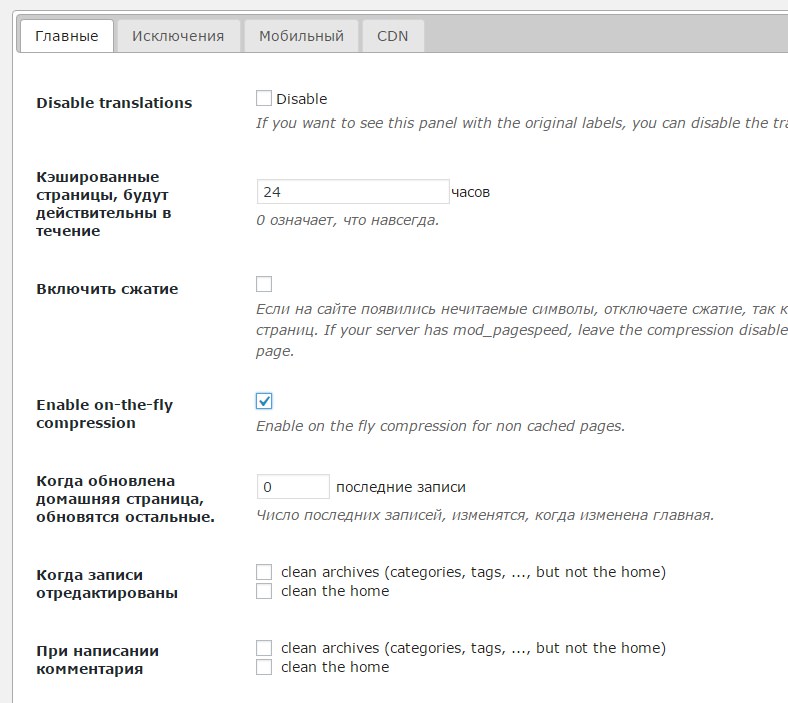
— Папка кэша, оставьте поле пустым, чтобы использовать значение по умолчанию.
— Авто-очистка файлов с истёкшим сроком, лучше не ставить здесь галочку, так как авто-очистка каждые 14 минут будет создавать излишнюю нагрузку на сервер. Очищать файлы вы сможете вручную, с помощью кнопки — Очистка архивов и домашней, вверху страницы.
— Браузерное кэширование, поставьте галочку, чтобы использовать браузерное кэширование. Браузер будет показывать пользователям самые свежие версии страниц. Срок действия можете не менять.
— HTTPS, если вы не используете https (сертификат безопасности SSL), то выберите — Не кэшировать страницу.
— Use readfile, поставьте галочку, чтобы использовать функцию readfile, не обязательно.
— Поставьте галочку, чтобы помочь поисковым ботам со страницами с истёкшим сроком действия.
Сохраните изменения.

Исключения.
— Не кэшировать домашнюю страницу, поставьте галочку, чтобы не кэшировать главную страницу. Если на главной странице у вас отображается Блог с последними записями, то НЕ ставьте галочку.
— Не кэшировать «стр.404», поставьте галочку.
— Не кэшировать ленту комментариев, если на вашем сайте периодически оставляют комментарии, то НЕ ставьте галочку.
— Не кэшировать ленту RSS комментариев, ставьте галочку.
— Точный адрес URI исключить, можно исключить URL адрес из кэша. Поставьте галочку и добавьте в поле URL адрес.
— (Начиная с) адреса URI исключить, можно исключить целый раздел из кэша. Укажите URL адрес раздела и все файлы входящие в раздел так же будут исключены.
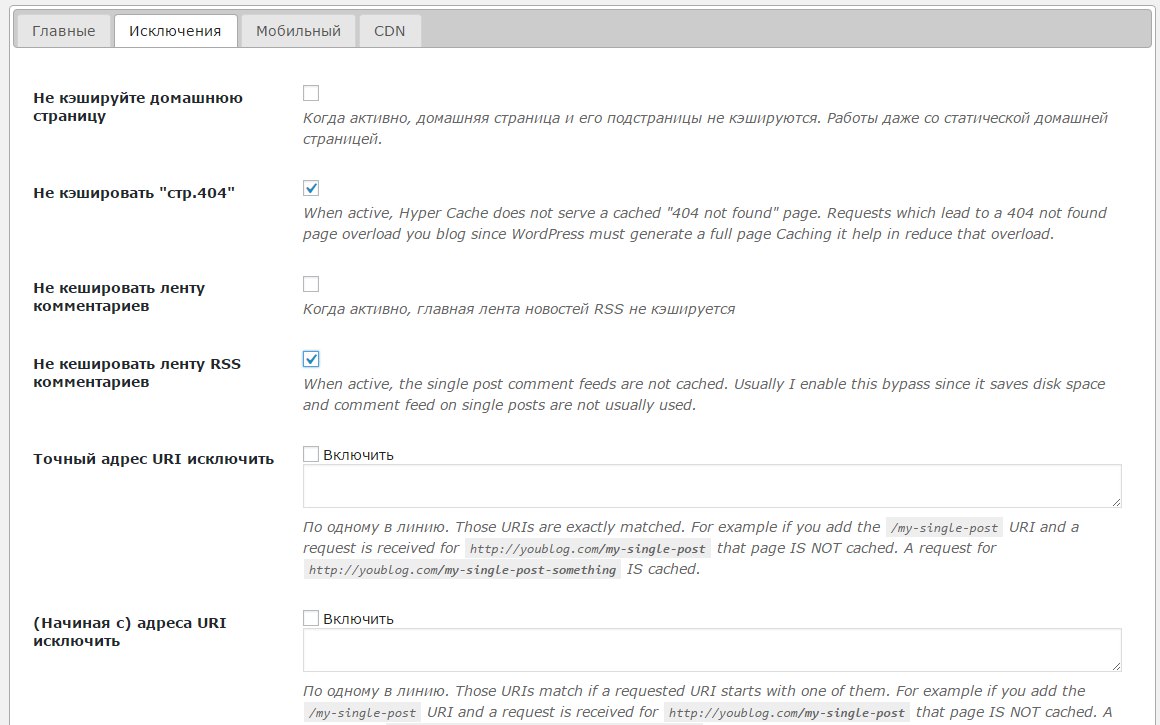
— Куки исключить, можно исключать куки.
— Устройства(пользовательские) исключить, можно исключать по устройству агента.
— Don’t serve cached pages to comment authors, если поставите галочку, то не будет отображаться уведомление — Комментарий ожидает модерации, для авторов сайта.
— Не кэшировать страницы старше, можете указать через сколько дней страницы не будут кэшироваться. Для уже неактуальных записей на вашем сайте, если есть таковые.
Сохраните изменения.
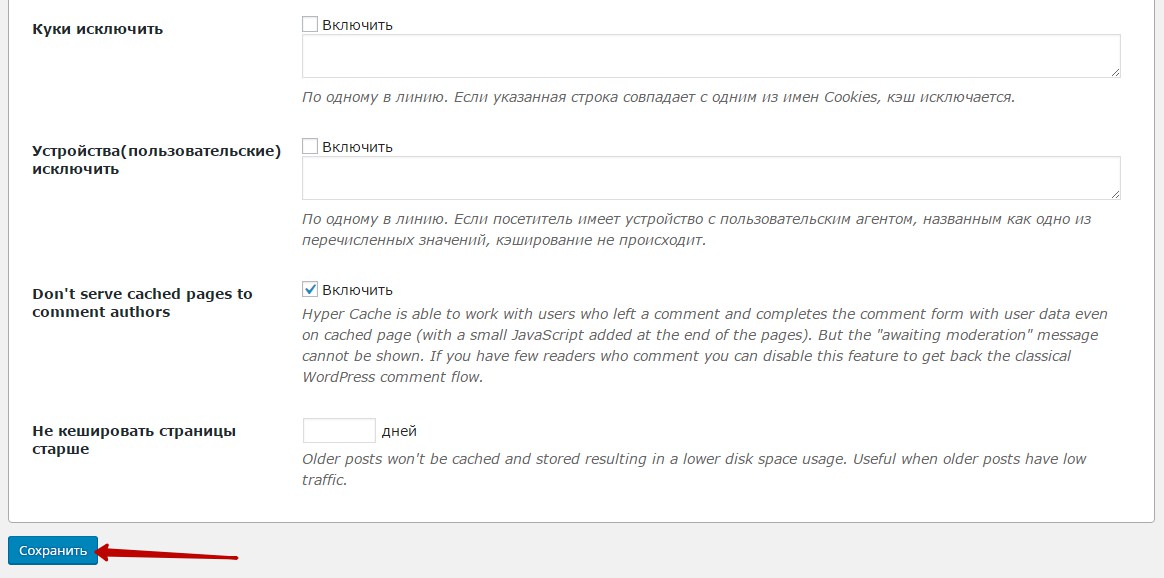
Мобильный.
— Режим работы, если у вас адаптивная тема wordpress, то выберите — Использовать стандартный кэш. Если вы используете Мобильную тему, то выберите — Кэшировать отдельно. Выберите — Не кэшировать страницу, чтобы не кэшировать на мобильных устройствах.
— Мобильная тема, здесь можно выбрать тему для мобильных устройств. Если у вас адаптивная тема, то выберите — Использование активной темы сайта.
— Мобильные агенты пользователей, укажите на каких устройствах будет использоваться ваша тема.
Сохраните изменения.
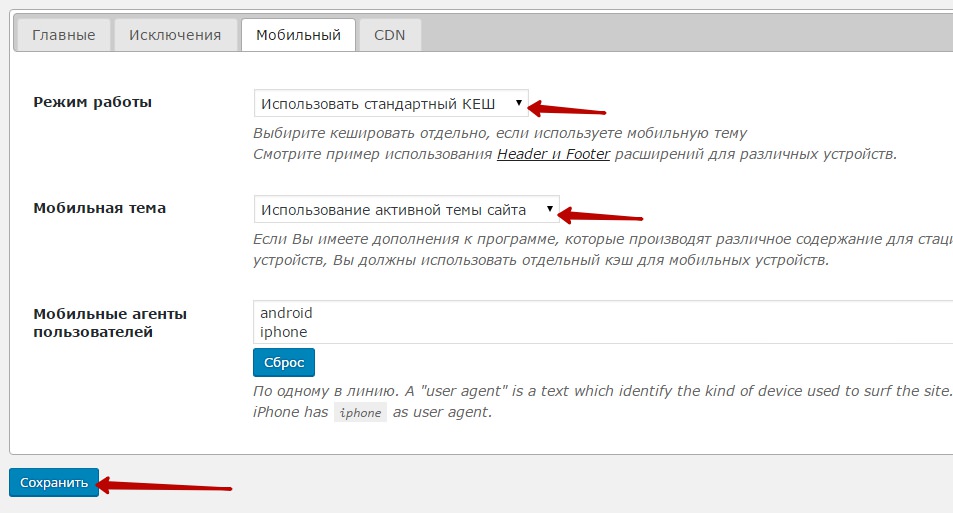
CDN
Здесь можно подключить CDN — функция доставки контента. Вы можете разместить файлы на другом сервере и тогда файлы будут грузиться с другого сервера, что снизит нагрузку на ваш сервер. В основном все CDN сервисы это платные услуги. Вам сначала нужно будет регистрироваться в CDN сервисе, чтобы получить свой CDN URL. Использовать функцию CDN не обязательно.

Кнопки вверху страницы:
— Удалить весь кэш, весь кэш будет удалён.
— Очистка архивов и домашней, очистка устаревших файлов.
— Вычисление размера кэша, будет показан общий размер кэша.
— Импортировать настройки, можно импортировать настройки плагина с другого сайта.

Если остались вопросы, оставьте комментарий к данной записи.
Ещё плагины для кэширования:
WP Fastest Cache — Простой и быстрый кэш ! Один из лучших плагинов для кэширования файлов на wordpress сайте.
bodi0`s Easy cache — Простой и лёгкий плагин для кэширования сайта. Минимум нагрузки на ваш сайт.
WP Super Cache — Популярный плагин для кэширования сайта с расширенными настройками.

info-effect.ru
Настройка плагина Hyper Cache wordpress новая инструкция !
Привет ! На связи Илья Журавлёв, сегодня я расскажу как настроить популярный плагин — Hyper Cache, предназначенный для кэширования файлов wordpress сайта. Установить плагин вы сможете прямо из админ-панели wordpress. Перейдите по вкладке: Плагины — Добавить новый, введите название плагина в форму поиска, нажмите Enter, установите и активируйте плагин.

После установки и активации плагина, перейдите на страницу: Настройки — Hyper Cache, чтобы настроить плагин. В первую очередь вам нужно добавить специальный код в файл wp-config.php. В верху страницы у вас появится предупреждение, в котором и будет отображаться специальный код, в конце строки. Скопируйте код.

Далее, зайдите в корневую директорию вашего сайта на хостинге, где расположены все файлы сайта. Найдите файл wp-config.php.

Откройте файл wp-config.php для редактирования. Возможно вы не сможете найти в своём файле строку, которая указана в предупреждении, но это и не обязательно. Если у вас в файле отображается строка define( WP_DEBUG , false), то вы можете добавить код после данной строки и обновить файл. Возможно у вас строка будет немного отличаться, но всё равно вы можете добавить код.

Далее, снова зайдите на страницу плагина и внизу страницы нажмите на кнопку — Сохранить. Если вы сделали всё правильно то предупреждения должны исчезнуть с вашей страницы.

Настройки
Главные.
— Disable translations, если вы поставите здесь галочку, то вы отключите перевод плагина, вам покажут оригинальный текст без перевода.
— Укажите срок жизни файлов кэша, в течении которого они будут действительны. После истечении установленного срока кэш будет обновляться.
— Включить сжатие, ставьте галочку только в том случае если на вашем сайте не используется сжатие. Вы можете проверить используется ли на вашем сайте сжатие или нет. Если на вашем сайте уже используется сжатие, то НЕ ставьте галочку !
— Enable on-the-fly compression, поставьте галочку, чтобы включить сжатие на лету для не кэшируемых страниц.
— Укажите число последних записей, которые будут обновляться при обновлении главной страницы. Не обязательно.
— Вы можете указать, что будет обновляться после обновления записей. clean archives (categories, tags, …, but not the home) — обновление архивов, категории, теги, clean the home — обновление домашней страницы.
— То же самое, только при добавлении нового комментария.

— Папка кэша, оставьте поле пустым, чтобы использовать значение по умолчанию.
— Авто-очистка файлов с истёкшим сроком, лучше не ставить здесь галочку, так как авто-очистка каждые 14 минут будет создавать излишнюю нагрузку на сервер. Очищать файлы вы сможете вручную, с помощью кнопки — Очистка архивов и домашней, вверху страницы.
— Браузерное кэширование, поставьте галочку, чтобы использовать браузерное кэширование. Браузер будет показывать пользователям самые свежие версии страниц. Срок действия можете не менять.
— HTTPS, если вы не используете https (сертификат безопасности SSL), то выберите — Не кэшировать страницу.
— Use readfile, поставьте галочку, чтобы использовать функцию readfile, не обязательно.
— Поставьте галочку, чтобы помочь поисковым ботам со страницами с истёкшим сроком действия.
Сохраните изменения.

Исключения.
— Не кэшировать домашнюю страницу, поставьте галочку, чтобы не кэшировать главную страницу. Если на главной странице у вас отображается Блог с последними записями, то НЕ ставьте галочку.
— Не кэшировать «стр.404», поставьте галочку.
— Не кэшировать ленту комментариев, если на вашем сайте периодически оставляют комментарии, то НЕ ставьте галочку.
— Не кэшировать ленту RSS комментариев, ставьте галочку.
— Точный адрес URI исключить, можно исключить URL адрес из кэша. Поставьте галочку и добавьте в поле URL адрес.
— (Начиная с) адреса URI исключить, можно исключить целый раздел из кэша. Укажите URL адрес раздела и все файлы входящие в раздел так же будут исключены.

— Куки исключить, можно исключать куки.
— Устройства(пользовательские) исключить, можно исключать по устройству агента.
— Don’t serve cached pages to comment authors, если поставите галочку, то не будет отображаться уведомление — Комментарий ожидает модерации, для авторов сайта.
— Не кэшировать страницы старше, можете указать через сколько дней страницы не будут кэшироваться. Для уже неактуальных записей на вашем сайте, если есть таковые.
Сохраните изменения.

Мобильный.
— Режим работы, если у вас адаптивная тема wordpress, то выберите — Использовать стандартный кэш. Если вы используете Мобильную тему, то выберите — Кэшировать отдельно. Выберите — Не кэшировать страницу, чтобы не кэшировать на мобильных устройствах.
— Мобильная тема, здесь можно выбрать тему для мобильных устройств. Если у вас адаптивная тема, то выберите — Использование активной темы сайта.
— Мобильные агенты пользователей, укажите на каких устройствах будет использоваться ваша тема.
Сохраните изменения.

CDN
Здесь можно подключить CDN — функция доставки контента. Вы можете разместить файлы на другом сервере и тогда файлы будут грузиться с другого сервера, что снизит нагрузку на ваш сервер. В основном все CDN сервисы это платные услуги. Вам сначала нужно будет регистрироваться в CDN сервисе, чтобы получить свой CDN URL. Использовать функцию CDN не обязательно.

Кнопки вверху страницы:
— Удалить весь кэш, весь кэш будет удалён.
— Очистка архивов и домашней, очистка устаревших файлов.
— Вычисление размера кэша, будет показан общий размер кэша.
— Импортировать настройки, можно импортировать настройки плагина с другого сайта.

Если остались вопросы, оставьте комментарий к данной записи.
Ещё плагины для кэширования:
WP Fastest Cache — Простой и быстрый кэш ! Один из лучших плагинов для кэширования файлов на wordpress сайте.
bodi0`s Easy cache — Простой и лёгкий плагин для кэширования сайта. Минимум нагрузки на ваш сайт.
WP Super Cache — Популярный плагин для кэширования сайта с расширенными настройками.
dommol29.ru
Настройка плагина Hyper Cache wordpress новая инструкция ! — RankBrain.ru — Искусственный интеллект и технологии.
Привет ! На связи Илья Журавлёв, сегодня я расскажу как настроить популярный плагин — Hyper Cache, предназначенный для кэширования файлов wordpress сайта. Установить плагин вы сможете прямо из админ-панели wordpress. Перейдите по вкладке: Плагины — Добавить новый, введите название плагина в форму поиска, нажмите Enter, установите и активируйте плагин.

После установки и активации плагина, перейдите на страницу: Настройки — Hyper Cache, чтобы настроить плагин. В первую очередь вам нужно добавить специальный код в файл wp-config.php. В верху страницы у вас появится предупреждение, в котором и будет отображаться специальный код, в конце строки. Скопируйте код.

Далее, зайдите в корневую директорию вашего сайта на хостинге, где расположены все файлы сайта. Найдите файл wp-config.php.

Откройте файл wp-config.php для редактирования. Возможно вы не сможете найти в своём файле строку, которая указана в предупреждении, но это и не обязательно. Если у вас в файле отображается строка define( WP_DEBUG , false), то вы можете добавить код после данной строки и обновить файл. Возможно у вас строка будет немного отличаться, но всё равно вы можете добавить код.

Далее, снова зайдите на страницу плагина и внизу страницы нажмите на кнопку — Сохранить. Если вы сделали всё правильно то предупреждения должны исчезнуть с вашей страницы.

Настройки
Главные.
— Disable translations, если вы поставите здесь галочку, то вы отключите перевод плагина, вам покажут оригинальный текст без перевода.
— Укажите срок жизни файлов кэша, в течении которого они будут действительны. После истечении установленного срока кэш будет обновляться.
— Включить сжатие, ставьте галочку только в том случае если на вашем сайте не используется сжатие. Вы можете проверить используется ли на вашем сайте сжатие или нет. Если на вашем сайте уже используется сжатие, то НЕ ставьте галочку !
— Enable on-the-fly compression, поставьте галочку, чтобы включить сжатие на лету для не кэшируемых страниц.
— Укажите число последних записей, которые будут обновляться при обновлении главной страницы. Не обязательно.
— Вы можете указать, что будет обновляться после обновления записей. clean archives (categories, tags, …, but not the home) — обновление архивов, категории, теги, clean the home — обновление домашней страницы.
— То же самое, только при добавлении нового комментария.

— Папка кэша, оставьте поле пустым, чтобы использовать значение по умолчанию.
— Авто-очистка файлов с истёкшим сроком, лучше не ставить здесь галочку, так как авто-очистка каждые 14 минут будет создавать излишнюю нагрузку на сервер. Очищать файлы вы сможете вручную, с помощью кнопки — Очистка архивов и домашней, вверху страницы.
— Браузерное кэширование, поставьте галочку, чтобы использовать браузерное кэширование. Браузер будет показывать пользователям самые свежие версии страниц. Срок действия можете не менять.
— HTTPS, если вы не используете https (сертификат безопасности SSL), то выберите — Не кэшировать страницу.
— Use readfile, поставьте галочку, чтобы использовать функцию readfile, не обязательно.
— Поставьте галочку, чтобы помочь поисковым ботам со страницами с истёкшим сроком действия.
Сохраните изменения.

Исключения.
— Не кэшировать домашнюю страницу, поставьте галочку, чтобы не кэшировать главную страницу. Если на главной странице у вас отображается Блог с последними записями, то НЕ ставьте галочку.
— Не кэшировать «стр.404», поставьте галочку.
— Не кэшировать ленту комментариев, если на вашем сайте периодически оставляют комментарии, то НЕ ставьте галочку.
— Не кэшировать ленту RSS комментариев, ставьте галочку.
— Точный адрес URI исключить, можно исключить URL адрес из кэша. Поставьте галочку и добавьте в поле URL адрес.
— (Начиная с) адреса URI исключить, можно исключить целый раздел из кэша. Укажите URL адрес раздела и все файлы входящие в раздел так же будут исключены.

— Куки исключить, можно исключать куки.
— Устройства(пользовательские) исключить, можно исключать по устройству агента.
— Don’t serve cached pages to comment authors, если поставите галочку, то не будет отображаться уведомление — Комментарий ожидает модерации, для авторов сайта.
— Не кэшировать страницы старше, можете указать через сколько дней страницы не будут кэшироваться. Для уже неактуальных записей на вашем сайте, если есть таковые.
Сохраните изменения.

Мобильный.
— Режим работы, если у вас адаптивная тема wordpress, то выберите — Использовать стандартный кэш. Если вы используете Мобильную тему, то выберите — Кэшировать отдельно. Выберите — Не кэшировать страницу, чтобы не кэшировать на мобильных устройствах.
— Мобильная тема, здесь можно выбрать тему для мобильных устройств. Если у вас адаптивная тема, то выберите — Использование активной темы сайта.
— Мобильные агенты пользователей, укажите на каких устройствах будет использоваться ваша тема.
Сохраните изменения.

CDN
Здесь можно подключить CDN — функция доставки контента. Вы можете разместить файлы на другом сервере и тогда файлы будут грузиться с другого сервера, что снизит нагрузку на ваш сервер. В основном все CDN сервисы это платные услуги. Вам сначала нужно будет регистрироваться в CDN сервисе, чтобы получить свой CDN URL. Использовать функцию CDN не обязательно.

Кнопки вверху страницы:
— Удалить весь кэш, весь кэш будет удалён.
— Очистка архивов и домашней, очистка устаревших файлов.
— Вычисление размера кэша, будет показан общий размер кэша.
— Импортировать настройки, можно импортировать настройки плагина с другого сайта.

Если остались вопросы, оставьте комментарий к данной записи.
Ещё плагины для кэширования:
WP Fastest Cache — Простой и быстрый кэш ! Один из лучших плагинов для кэширования файлов на wordpress сайте.
bodi0`s Easy cache — Простой и лёгкий плагин для кэширования сайта. Минимум нагрузки на ваш сайт.
WP Super Cache — Популярный плагин для кэширования сайта с расширенными настройками.
rankbrain.ru
Настройка плагина Hyper Cache wordpress новая инструкция ! — WDfiles — Блог файлообменника
Привет ! На связи Илья Журавлёв, сегодня я расскажу как настроить популярный плагин — Hyper Cache, предназначенный для кэширования файлов wordpress сайта. Установить плагин вы сможете прямо из админ-панели wordpress. Перейдите по вкладке: Плагины — Добавить новый, введите название плагина в форму поиска, нажмите Enter, установите и активируйте плагин.

После установки и активации плагина, перейдите на страницу: Настройки — Hyper Cache, чтобы настроить плагин. В первую очередь вам нужно добавить специальный код в файл wp-config.php. В верху страницы у вас появится предупреждение, в котором и будет отображаться специальный код, в конце строки. Скопируйте код.

Далее, зайдите в корневую директорию вашего сайта на хостинге, где расположены все файлы сайта. Найдите файл wp-config.php.

Откройте файл wp-config.php для редактирования. Возможно вы не сможете найти в своём файле строку, которая указана в предупреждении, но это и не обязательно. Если у вас в файле отображается строка define( WP_DEBUG , false), то вы можете добавить код после данной строки и обновить файл. Возможно у вас строка будет немного отличаться, но всё равно вы можете добавить код.

Далее, снова зайдите на страницу плагина и внизу страницы нажмите на кнопку — Сохранить. Если вы сделали всё правильно то предупреждения должны исчезнуть с вашей страницы.

Настройки
Главные.
— Disable translations, если вы поставите здесь галочку, то вы отключите перевод плагина, вам покажут оригинальный текст без перевода.
— Укажите срок жизни файлов кэша, в течении которого они будут действительны. После истечении установленного срока кэш будет обновляться.
— Включить сжатие, ставьте галочку только в том случае если на вашем сайте не используется сжатие. Вы можете проверить используется ли на вашем сайте сжатие или нет. Если на вашем сайте уже используется сжатие, то НЕ ставьте галочку !
— Enable on-the-fly compression, поставьте галочку, чтобы включить сжатие на лету для не кэшируемых страниц.
— Укажите число последних записей, которые будут обновляться при обновлении главной страницы. Не обязательно.
— Вы можете указать, что будет обновляться после обновления записей. clean archives (categories, tags, …, but not the home) — обновление архивов, категории, теги, clean the home — обновление домашней страницы.
— То же самое, только при добавлении нового комментария.

— Папка кэша, оставьте поле пустым, чтобы использовать значение по умолчанию.
— Авто-очистка файлов с истёкшим сроком, лучше не ставить здесь галочку, так как авто-очистка каждые 14 минут будет создавать излишнюю нагрузку на сервер. Очищать файлы вы сможете вручную, с помощью кнопки — Очистка архивов и домашней, вверху страницы.
— Браузерное кэширование, поставьте галочку, чтобы использовать браузерное кэширование. Браузер будет показывать пользователям самые свежие версии страниц. Срок действия можете не менять.
— HTTPS, если вы не используете https (сертификат безопасности SSL), то выберите — Не кэшировать страницу.
— Use readfile, поставьте галочку, чтобы использовать функцию readfile, не обязательно.
— Поставьте галочку, чтобы помочь поисковым ботам со страницами с истёкшим сроком действия.
Сохраните изменения.

Исключения.
— Не кэшировать домашнюю страницу, поставьте галочку, чтобы не кэшировать главную страницу. Если на главной странице у вас отображается Блог с последними записями, то НЕ ставьте галочку.
— Не кэшировать «стр.404», поставьте галочку.
— Не кэшировать ленту комментариев, если на вашем сайте периодически оставляют комментарии, то НЕ ставьте галочку.
— Не кэшировать ленту RSS комментариев, ставьте галочку.
— Точный адрес URI исключить, можно исключить URL адрес из кэша. Поставьте галочку и добавьте в поле URL адрес.
— (Начиная с) адреса URI исключить, можно исключить целый раздел из кэша. Укажите URL адрес раздела и все файлы входящие в раздел так же будут исключены.

— Куки исключить, можно исключать куки.
— Устройства(пользовательские) исключить, можно исключать по устройству агента.
— Don’t serve cached pages to comment authors, если поставите галочку, то не будет отображаться уведомление — Комментарий ожидает модерации, для авторов сайта.
— Не кэшировать страницы старше, можете указать через сколько дней страницы не будут кэшироваться. Для уже неактуальных записей на вашем сайте, если есть таковые.
Сохраните изменения.

Мобильный.
— Режим работы, если у вас адаптивная тема wordpress, то выберите — Использовать стандартный кэш. Если вы используете Мобильную тему, то выберите — Кэшировать отдельно. Выберите — Не кэшировать страницу, чтобы не кэшировать на мобильных устройствах.
— Мобильная тема, здесь можно выбрать тему для мобильных устройств. Если у вас адаптивная тема, то выберите — Использование активной темы сайта.
— Мобильные агенты пользователей, укажите на каких устройствах будет использоваться ваша тема.
Сохраните изменения.

CDN
Здесь можно подключить CDN — функция доставки контента. Вы можете разместить файлы на другом сервере и тогда файлы будут грузиться с другого сервера, что снизит нагрузку на ваш сервер. В основном все CDN сервисы это платные услуги. Вам сначала нужно будет регистрироваться в CDN сервисе, чтобы получить свой CDN URL. Использовать функцию CDN не обязательно.

Кнопки вверху страницы:
— Удалить весь кэш, весь кэш будет удалён.
— Очистка архивов и домашней, очистка устаревших файлов.
— Вычисление размера кэша, будет показан общий размер кэша.
— Импортировать настройки, можно импортировать настройки плагина с другого сайта.

Если остались вопросы, оставьте комментарий к данной записи.
Ещё плагины для кэширования:
WP Fastest Cache — Простой и быстрый кэш ! Один из лучших плагинов для кэширования файлов на wordpress сайте.
bodi0`s Easy cache — Простой и лёгкий плагин для кэширования сайта. Минимум нагрузки на ваш сайт.
WP Super Cache — Популярный плагин для кэширования сайта с расширенными настройками.
wdfiles.ru
Кэширование Wordpress сайта плагином Hyper Cache - быстрая установка и настройка
Если страницы WordPress сайта долго загружаются, то поможет кэширование сайта. Мы решили рассказать, как вы сможете легко включить и настроить кэширование на Вордпресс с помощью плагина Hyper Cache.

Лучший плагин для кэширования WordPress сайта - Hyper Cache
Мы рекомендуем лучший плагин для кэширования WordPress сайта - Hyper Cache, потому что он не требует от вас особенных знаний. Базовые настройки кэширования займут всего 5 минут. Каждый блогер или начинающий вебмастер может значительно сократить время загрузки страниц Вордпресс сайта с помощью одного простого плагина.
Установите Hyper Cache на сайт
Установите плагин через админку Вордпресс и активируйте его. После этого в панели администратора перейдите на страницу "Настройки -> Hyper Cache". На этой странице вы сможете быстро настроить плагин и включить кэширование.

Базовые настройки Hyper Cache
Базовые настройки Hyper Cache весьма просты и не требуют знаний программирования. После активации плагина кэширование сразу же начнет работать.
Мы рекомендуем установить время жизни кэшированных HTML страниц, а также отключить кэширование главной страницы, если ваш сайт часто обновляется.
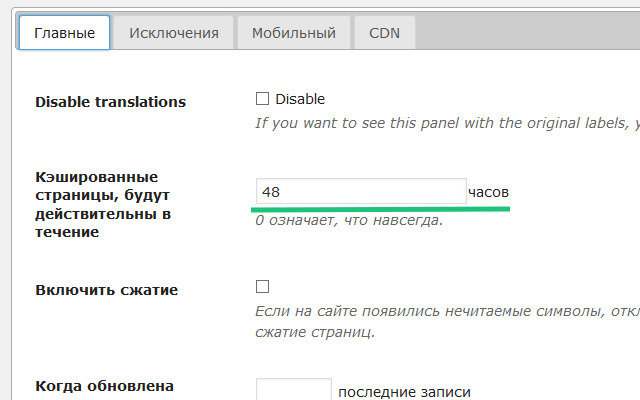
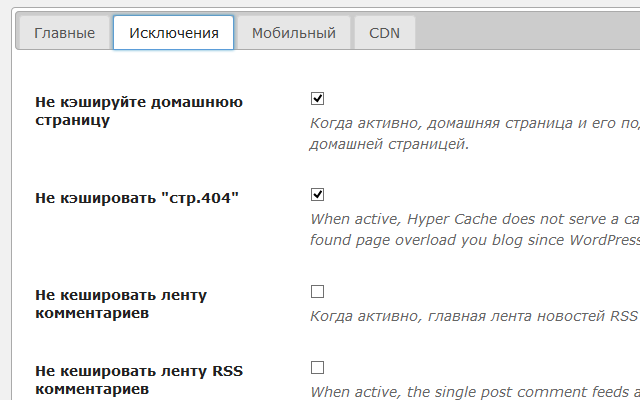
Как работает кэширование и почему Вордпресс сайт загружается медленно
Чтобы понять, как работает кэширование, нужно знать, каким образом страница сайта генерируется движком Вордпресс. Известно, что браузер воспроизводит страницы только со статичным кодом - HTML и CSS, но абсолютно не может работать с динамикой: PHP и др.
Почему Вордпресс сайт загружается медленно
Каждый раз, когда вы открываете страницу вашего сайта, отправляется запрос на сервер, где установлен Вордпресс. Запрос обрабатывается, и при этом движок начинает генерировать HTML страницу, чтобы отдать ее браузеру. Время генерации может быть различным и зависит от многих параметров, например, насколько быстро работают PHP скрипты на сервере. Если скрипты недостаточно хорошо отлажены, то HTML страница сайта загружается медленно.
Как работает кэширование на WordPress
Кэширование на WordPress работает следующим образом. В тот момент, когда вы открыли страницу вашего сайта в браузере - движок Вордпресс начинает генерировать HTML страницу. Как только страница была сгенерирована, плагин для кэширования сохраняет эту страницу на сервере в виде HTML файла. И при следующем обращении к этой же странице, Вордпресс отдает браузеру сохраненную ранее HTML страничку, а не генерирует ее заново.
Именно поэтому, страницы Вордпресс сайта в с включенным кэшированием загружаются быстро. WordPress не тратит время на генерацию страниц, он просто отдает сохраненные ранее странички. Время жизни таких страничек вы определяете самостоятельно в настройках плагина Hyper Cache. Если страницы вашего сайта обновляются редко, то можете смело увеличивать время жизни кэша.
Ускорить загрузку сайта с помощью плагина? - Легко!
Вот так легко вы можете ускорить загрузку сайта с помощью одного плагина - Hyper Cache. На установку и настройку плагина потребуется максимум 5 минут.
Зачем нужно включать кэширование, ускорять сайт, снижать время загрузки страниц?
Может возникнуть вопрос, а зачем вообще включать кэширование? Что дает эта быстрая загрузка страниц сайта?
Дело в том, что скорость загрузки сайта влияет и на другие вещи. Например на SEO продвижение. Если вы продвигаете сайт в поисковых системах, то крайне важно, чтобы сайт загружался быстро. Это видят поисковые роботы и поощрают за качественный сайт. Это замечают пользователи - на быстрых сайтан процент отказов значительно ниже.
Узнать скорость загрузки сайта и сравнить до/после кэширования можно с помощью сервиса SiteSpeed. Важно, скорость работы WordPress во многом зависит от правильно настроенного сервера на хостинге. Чтобы ваш сайт работал быстро, рекомендуем перейти на хостинг Хостенко.
Подписывайтесь и получайте полезные статьи на почту!
www.onwordpress.ru
WordPress плагин Hyper cache - установка и настройка. Видеоурок


Настраиваем Hyper cache в Вордпресс
Как это часто бывает в технике — то, что просто и понятно конечному пользователю, очень сложно устроено внутри. Примерно то же можно сказать и про движок WordPress. За лёгкость в управлении приходится «расплачиваться» серьёзной нагрузкой на сервер.
Нередко сайты, созданные на Вордпресс, при не очень большой посещаемости (<1000 человек в сутки) создают неожиданно большую нагрузку на хостинг. Как результат — придётся или переносить сайт на более мощный хостинг, или заказывать VPS/VDS даже при небольшой посещаемости.
Но т.к. для WordPress придумано уже множество плагинов, то можно воспользоваться одним из них, который позволяет заметно снизить нагрузку на сервер.
Зачем нужен и что делает WordPress плагин Hyper cache?
Это довольно известный WordPress-плагин, «облегчающий» WP-сайты. Что он делает? Он создаёт специальную папку, куда помещает страницы сайта — т.е. создаётся кэш сайта. Благодаря этому при обращении к URL какой-нибудь страницы, она не создаётся, как это обычно бывает, динамически, а берётся из кэша как готовый файл.
Т.к. движок WordPress использует PHP и MySQL для генерации страниц (страницы являются динамическими), то без установленного плагина Hyper cache каждый раз посылаются MySQL-запросы и что-нибудь делается на PHP. Ну а с данным плагином подобных запросов не посылается. Этим-то он и производит «облегчение» WP-сайта.
Установка и настройка плагина Hyper cache
Установка обычная. Забрать файл можно здесь http://wordpress.org/plugins/hyper-cache/, а можно через поиск по ключевому слову.
Особенностью этого WP-расширения является то, что придётся кое-что добавить в конфигурационный файл wp-config.php. Но всё там просто. Смотрите видео.
Установка и настройка плагина Hyper cache в WordPress:
Скачать это видео (46 мб)
Обычно после установки этого WP-расширения скорость загрузки страниц сайта ощутимо возрастает.
Лучше не ставить галочку в обновлении кэша домашней страницы, архивов, категорий при обновлении/добавлении поста на сайте (обведено рамочкой на рисунке):

WordPress плагин Hyper cache. Настройки
потому что в этом случае при одобрении лишь одного комментария или добавления/редактировании одной записи в кэше очистятся все копии рубрик, архивов и т.д., включая их постраничную навигацию.
Если сайт уже не молодой, то Hyper cache очистит очень много страниц, и при большом трафике резко возрастёт нагрузка на БД, — хостинг может не выдержать.
 Loading...
Loading... web-ru.net